Comment transférer des données d'Android vers iPhone 14/13/12/11/XS/8/7
Publié: 2022-09-24Prêt à passer d'Android au dernier iPhone 13 ? Je peux voir pourquoi vous seriez préoccupé par le passage d'un Android à un iPhone.
Pour faire simple, ne vous inquiétez pas. Il est possible de transférer en toute sécurité des données d'Android vers l'iPhone en utilisant l'une des méthodes présentées ici.
Cependant, vous remarquerez qu'une seule de ces méthodes de transfert de téléphone à téléphone est suffisamment fiable pour fonctionner 100 % du temps comme vous l'attendez.
Transfert de données d'Android vers iPhone en 3 étapes faciles
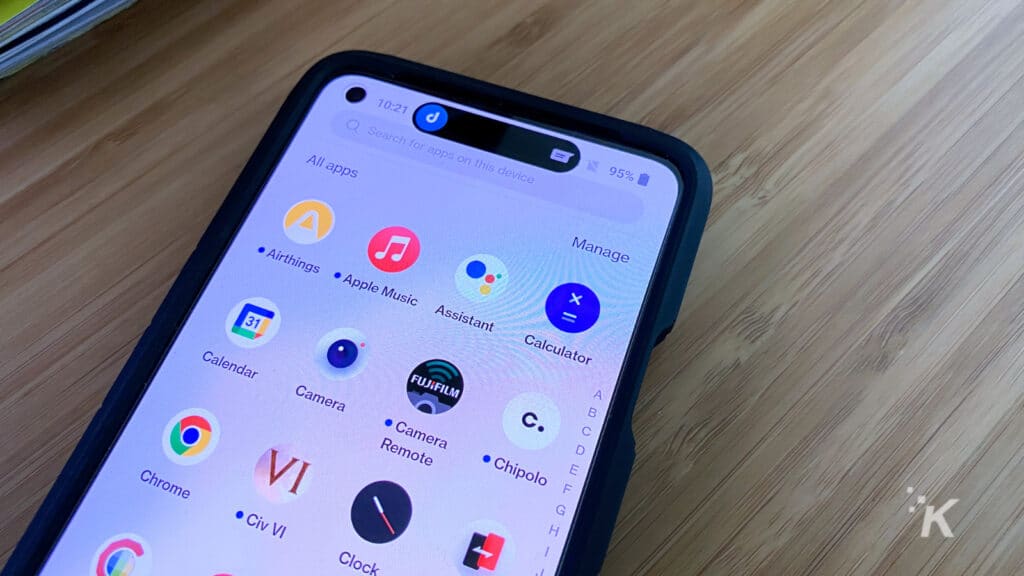
Êtes-vous fatigué d'attendre une méthode de transfert de données téléphonique fiable pour passer de votre appareil Android à votre iPhone ? Vous n'êtes pas obligé.
Voici un puissant programme de transfert d'Android vers iPhone appelé MobileTrans, qui vous permet de transférer des contacts, des photos, des vidéos, des images et de la musique d'Android vers l'iPhone 14/13/12/11/X/8/7. Fais attention:
- Contacts dans le compte : MobileTrans - Transfert de téléphone peut déplacer des contacts depuis Twitter, Facebook, Google et tout autre compte que votre appareil Android peut utiliser. Assurez-vous donc de savoir si vous souhaitez déplacer des contacts entre les comptes ou non. Si tel est le cas, veuillez vous connecter sur votre appareil Android à vos comptes.
- Sauvegarde et restauration en un clic : utilisez ce mode lorsque vous n'avez qu'un seul téléphone sous la main. Enregistrez simplement vos données de votre téléphone Android sur votre ordinateur; lorsque vous en avez besoin, vous pouvez le restaurer sur votre iPhone.
Étape 1. Démarrez l'outil de transfert Android vers iOS
L'interface suivante vous sera présentée lorsque vous lancerez MobileTrans - Transfert de téléphone, le meilleur programme de transfert de données Android vers iPhone pour votre PC.
Ensuite, utilisez la connexion USB appropriée pour relier votre appareil Android ou iPhone à votre ordinateur. Vérifiez que votre ordinateur peut reconnaître les deux appareils.
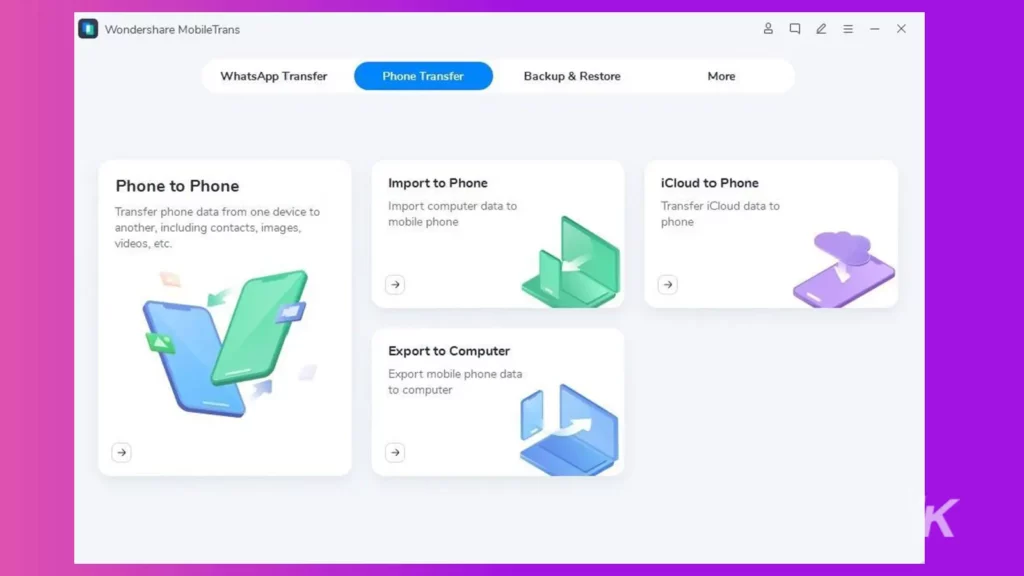
Étape 2. Accédez à l'option "Transfert de téléphone".
Sélectionnez "Transfert de téléphone" dans la fenêtre principale pour afficher l'interface suivante. Vous pouvez utiliser le bouton "Inverser" pour inverser les positions de vos téléphones et vous assurer que l'iPhone est la destination.
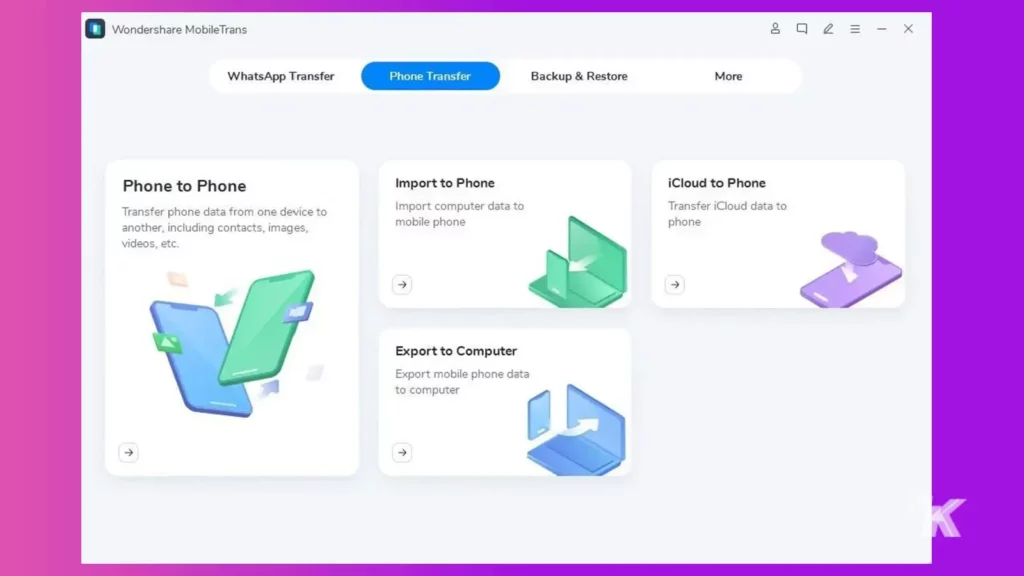
Étape 3 : Déplacez les messages texte, les contacts, le calendrier, les photos, les vidéos et la musique de votre Android vers votre appareil iOS.
Une fois cela fait, la partie centrale de la fenêtre fournira une liste de tous les éléments transférables. Choisissez les fichiers dont vous avez besoin et cliquez sur le bouton "Démarrer". Les deux outils doivent rester connectés à tout moment pendant la procédure.
Toutes vos informations seront transférées de votre appareil Android vers votre appareil iOS (iPhone 13, 12, 11, XS, X, 8 ou 7).
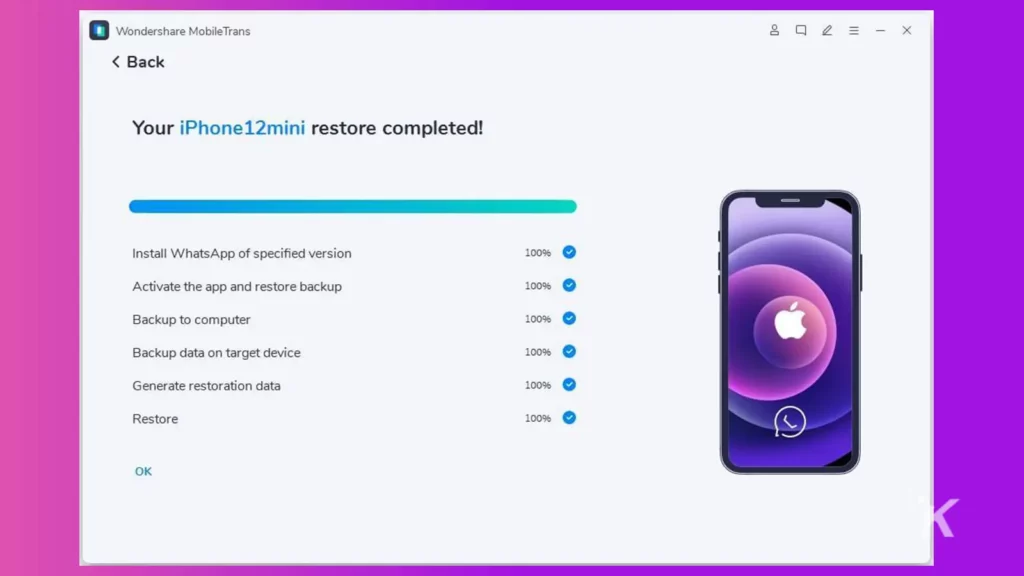
Méthodes pour transférer des données d'Android vers iPhone 14/13/12/11/X/8/7 gratuitement
Comme vu ci-dessus, nous pouvons utiliser MobileTrans - Transfert de téléphone pour transférer des données d'Android vers iPhone. Veuillez lire les sections suivantes si vous souhaitez découvrir une solution gratuite mais compliquée pour transférer des données d'Android vers iPhone.
Transférer des contacts Android vers iPhone
Pour transférer des contacts Android vers l'iPhone 13/12/11/X/8/7, stockez tous les contacts sur la carte SD Android et téléchargez-les sur vos comptes, tels que Google, Yahoo ! et iCloud, avant de les synchroniser avec votre iPhone.
Dans la section suivante, je vais vous apprendre à le faire en utilisant votre compte Google.
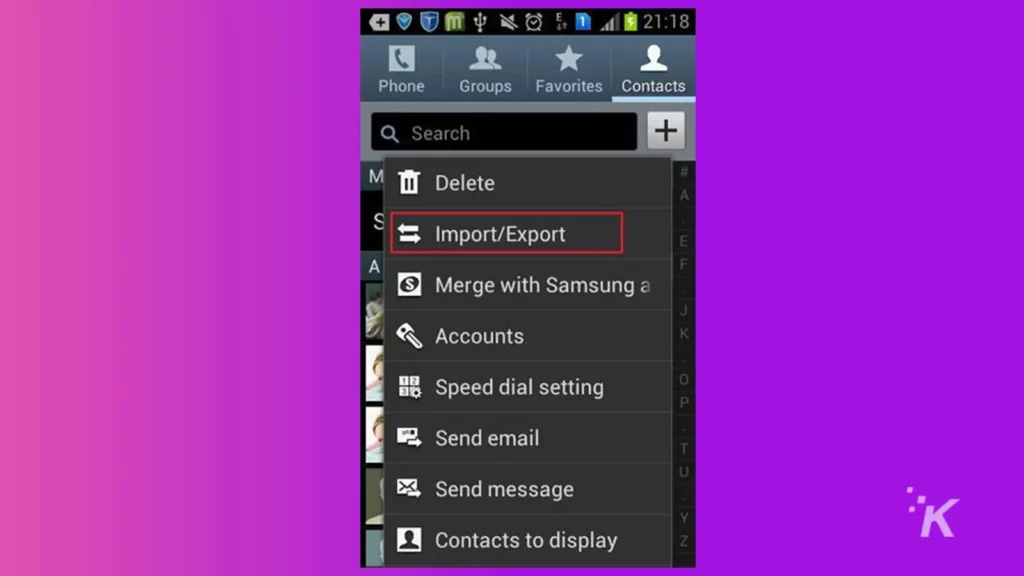
Étape 1 : Accédez à l'application Contacts sur votre appareil Android. Pour accéder à la liste des menus, appuyez sur le bouton à gauche du bouton d'accueil. Sélectionnez Importer ou Exporter.
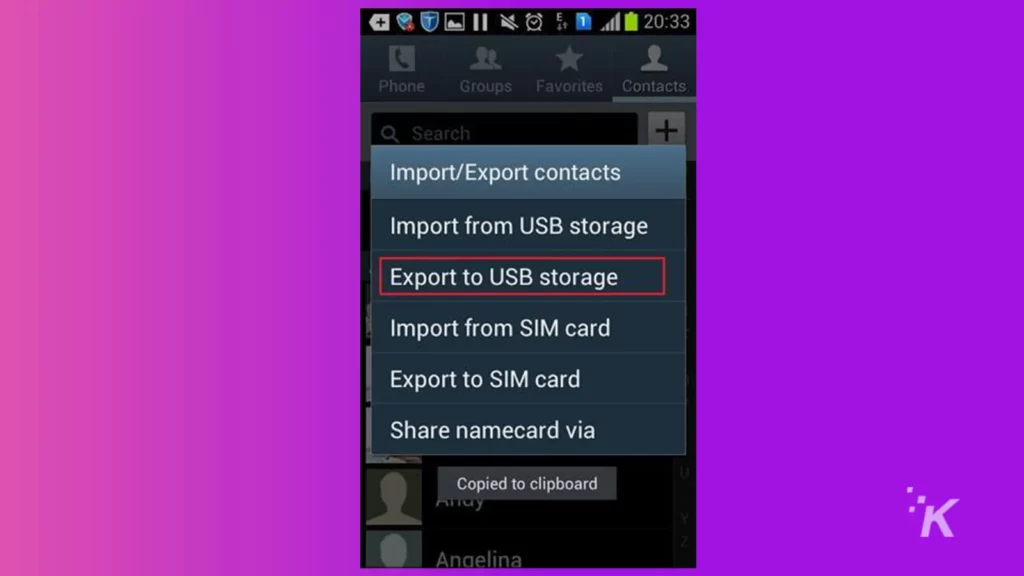
Étape 2 : Pour enregistrer la liste de contacts sur votre carte SD, choisissez Exporter vers le stockage USB> OK.
Connectez votre téléphone Android à votre ordinateur en tant que disque à l'aide d'un câble USB. Pour exporter le fichier vCard sur votre ordinateur, ouvrez le fichier de la carte SD.
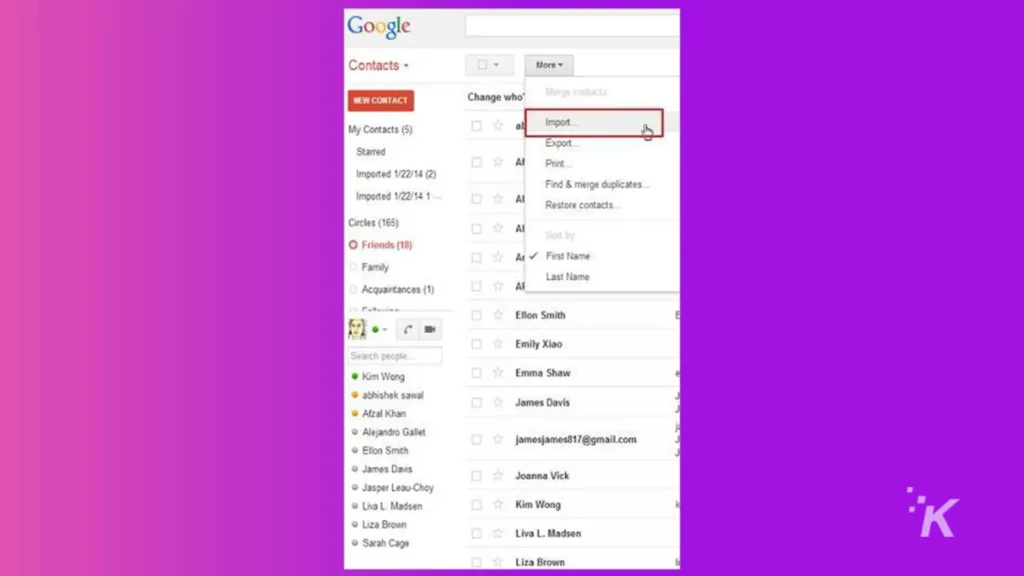
Étape 3 : Ouvrez le site Web Gmail sur votre PC. Cliquez sur Gmail > Contacts pour afficher le panneau de gestion des contacts.

Cliquez sur plus > Importer.. > Choisissez Fichier pour importer le fichier vCard que vous avez enregistré à l'étape 2.
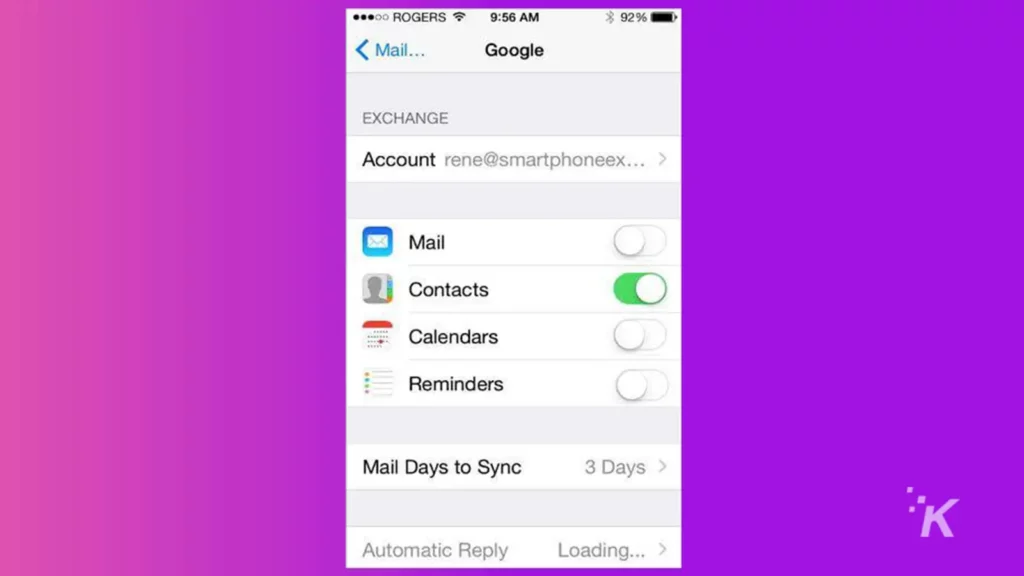
Étape 4 : Accédez à Paramètres > Mail, Contacts, Calendriers > Ajouter un compte… > Google sur votre iPhone.
Connectez-vous à l'aide de votre compte Gmail et appuyez sur Suivant pour terminer la configuration. Activez Contacts. Les contacts seront alors transférés sur votre iPhone).
Synchroniser les notes, les e-mails et les calendriers Android avec l'iPhone
Votre téléphone Android dispose de la synchronisation Google et peut synchroniser tous vos calendriers critiques avec votre compte Google. Super.
Les calendriers de Google peuvent être simplement synchronisés avec l'iPhone. Lorsque vous combinez ces deux méthodes, vous pouvez transférer avec succès des données d'Android vers iPhone.
Suivez les actions simples décrites ci-dessous :
Étape 1 : Accédez aux paramètres de votre téléphone Android. Faites défiler vers le bas de l'écran pour localiser Compte et synchronisation. Localisez votre compte Gmail et choisissez Synchroniser les calendriers.
Ensuite, cliquez sur Synchroniser maintenant pour synchroniser les calendriers avec votre compte Gmail. Les contacts peuvent également être synchronisés simultanément.
Étape 2 : Sur votre iPhone, accédez à Paramètres > Mail, Contacts, Calendriers > Ajouter un compte. Choisissez Gmail et saisissez les informations de votre compte Gmail, telles que votre nom, votre adresse e-mail et votre mot de passe.
Ensuite, activez les calendriers, les e-mails et les notes. La procédure de synchronisation démarre alors.
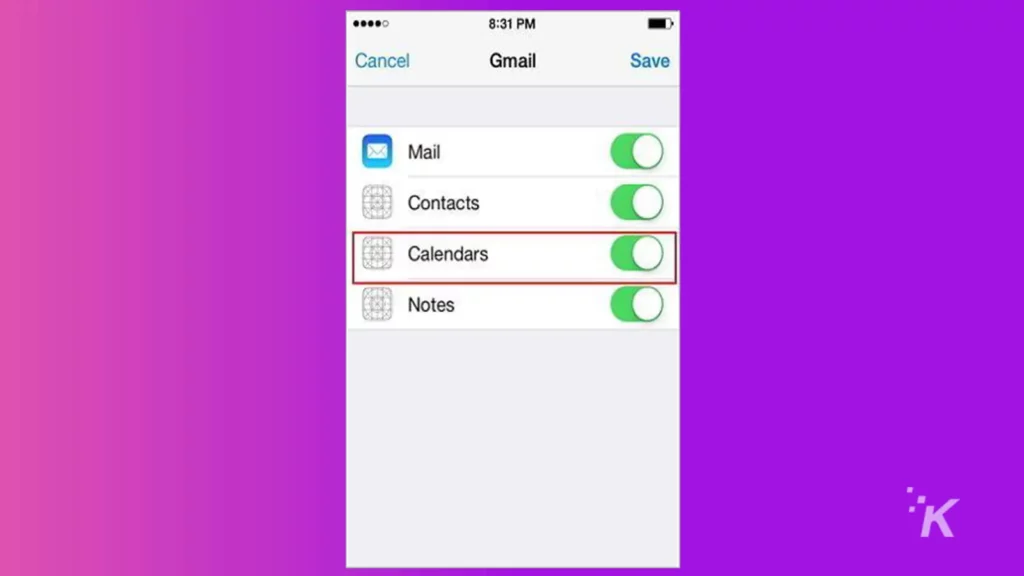
Transférer de la musique et des vidéos Android sur iPhone
Vous avez hâte de synchroniser la musique et les vidéos Android avec l'iPhone 13 ? D'accord. iTunes peut vous aider.
Étape 1 : Connectez votre téléphone Android à votre ordinateur et stockez de la musique et des films. Télécharger iTunes. Connectez votre iPhone via USB.
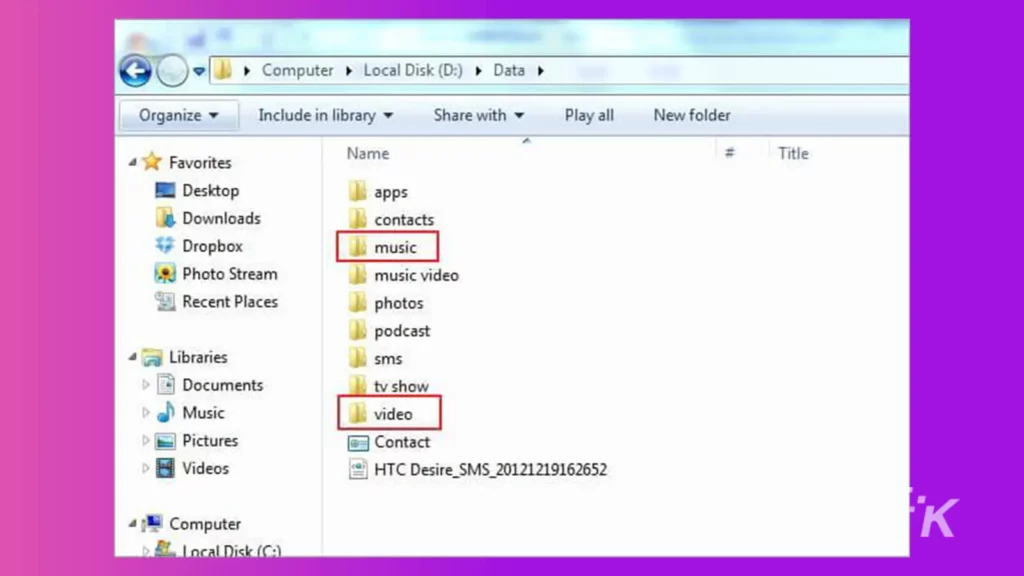
Étape 2 : Cliquez sur Fichier > Ajouter un dossier à la bibliothèque dans la fenêtre iTunes.
Recherchez les dossiers de musique et de vidéo sur votre ordinateur et déplacez la musique et les vidéos vers la bibliothèque iTunes.
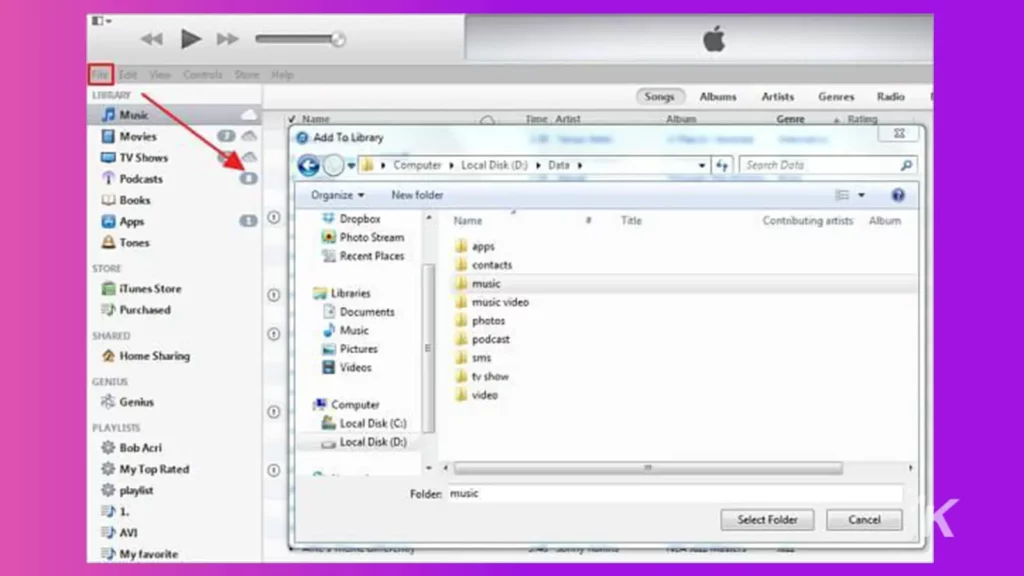
Étape 3 : Sous APPAREILS, cliquez sur votre iPhone pour accéder au panneau de configuration de l'iPhone.
Cliquez sur l'onglet Musique > Synchroniser la musique. Cochez la musique ou les listes de lecture que vous souhaitez et cliquez sur Appliquer.
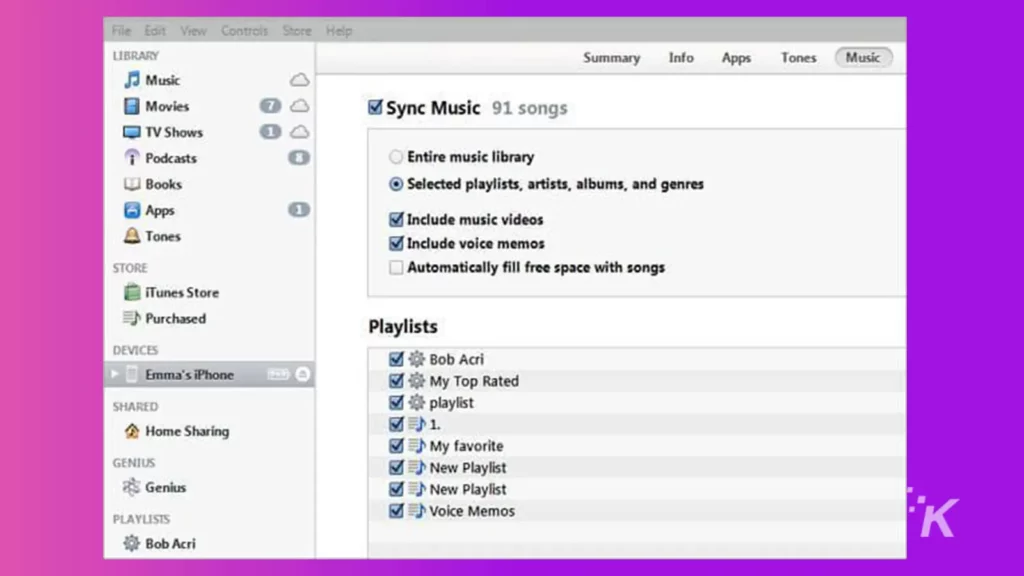
Étape 4 : Vous pouvez cliquer sur "Films", "Séries TV" ou sur d'autres catégories de vidéos pour déplacer des vidéos de votre Android vers votre iPhone.
Ensuite, cochez les vidéos souhaitées et cliquez sur Appliquer.
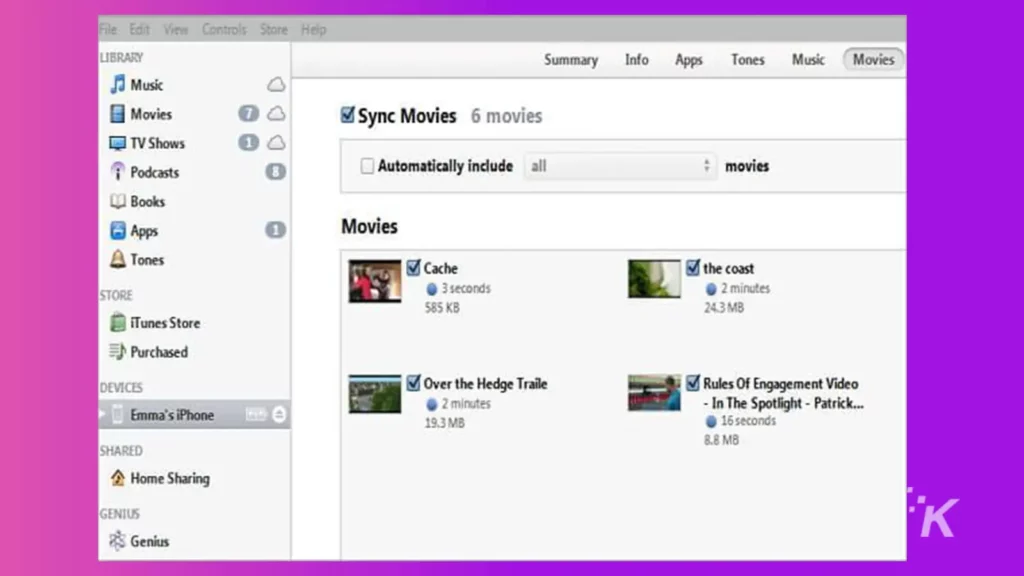
Pourquoi MobileTrans ?
La réponse est évidente. À moins que vous ne vouliez perdre des heures de votre temps précieux à déplacer des données manuellement ou en fonction de méthodes obsolètes, MobileTrans est votre meilleur pari.
Il est fiable, fonctionnel, entièrement fiable et fonctionne avec n'importe quelle combinaison d'appareils iOS et Android.
Pourquoi passer des heures inutiles à essayer de transférer des données d'Android vers l'iPhone alors que vous avez une solution prête à l'emploi à portée de main - et cela aussi, une solution qui fonctionne avec les ordinateurs de bureau ainsi que dans des environnements purement mobiles à mobiles ?
Avez-vous des idées à ce sujet? Portez la discussion sur notre Twitter ou Facebook.
Recommandations des éditeurs :
- Comment transférer facilement des photos d'un iPhone vers un Mac
- Comment transférer des messages WhatsApp d'Android vers iPhone sans ordinateur
- Comment transférer des chats WhatsApp d'Android vers iPhone
- Comment utiliser AirDrop sur iPhone, iPad et Mac
